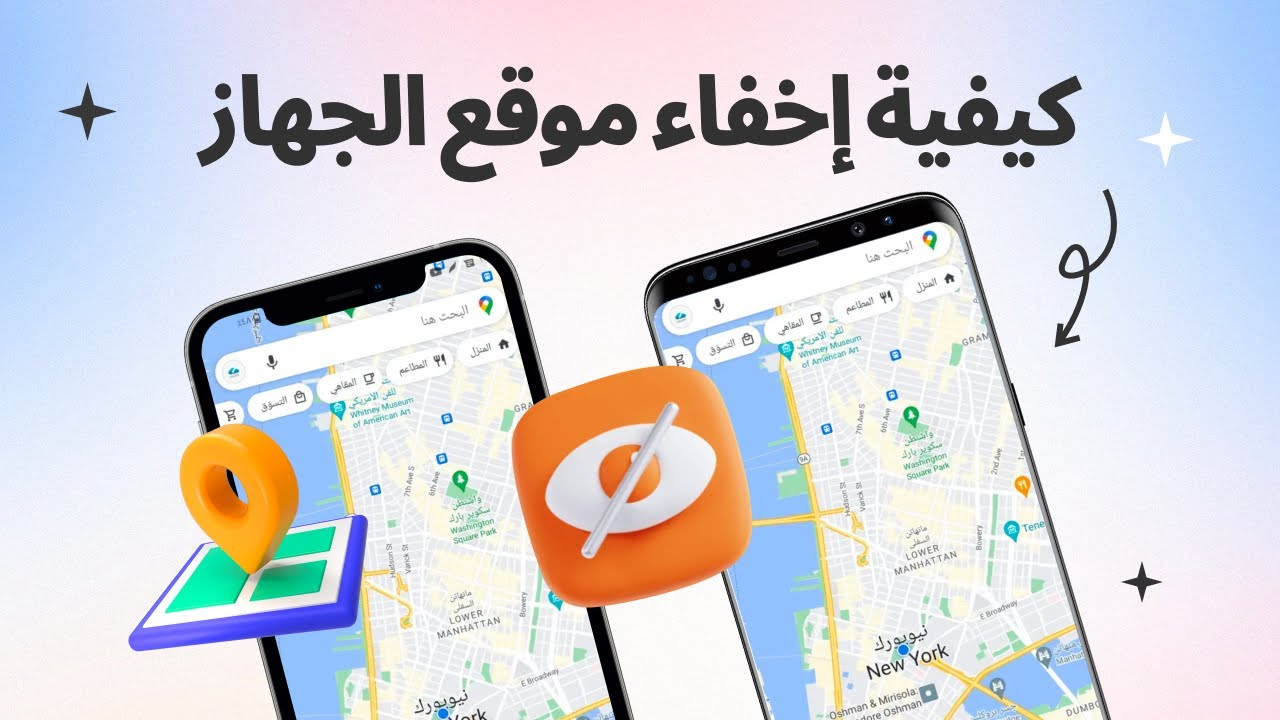تغيير الموقع لمنع التتبع أثناء تصفح المواقع
يساعدك iMyFone AnyTo على تغيير موقعك بنقرة واحدة لمنع التعقب أثناء تصفح مواقع الويب. متوافق مع جميع إصدارات iOS و Android، بما في ذلك iOS 18 وAndroid 15.
سواء كنت تتصفح الويب على هاتفك المحمول أو جهاز الكمبيوتر، ستترك بيانات التصفح وآثاره، يُستخدم التتبع بين المواقع من قِبَل الشركات لجمع البيانات من صفحات الويب المتعددة عبر الروابط والإعلانات على الموقع. بالتأكيد، سيؤدي ذلك إلى تعرض خصوصيتك للخطر. من أجل حماية بياناتك الشخصية من التتبع، يمكنك منع التتبع أثناء تصفح المواقع. في هذا المقال، سأعرض لك كيفية منع التتبع أثناء تصفح المواقع هاتفك الآيفون وكذلك متصفحات الكمبيوتر الخاص بك. حسناً، دعنا نبدأ!

- لماذا يجب علينا منع التعقب أثناء تصفح عدة مواقع
- كيفية تعطيل التعقب أثناء تصفح عدة مواقع على متصفح Safari
- 2.1 كيفية منع التتبع أثناء تصفح المواقع على Safari لأجهزة الآيفون والآيباد
- 2.2 كيفية منع التتبع أثناء تصفح المواقع على Safari لأجهزة Mac
- كيفية إيقاف التتبع أثناء تصفح المواقع على متصفح Google Chrome
- 3.1 كيفية تشغيل "عدم التتبع" على Chrome للكمبيوتر
- 3.2 كيفية تشغيل "عدم التتبع" على Chrome لنظام Android
- كيفية تعطيل التعقب أثناء تصفح عدة مواقع على متصفح Firefox
- الحل الأفضل: تزييف الموقع لوقف تتبع الموقع بين المواقع

لماذا يجب علينا منع التعقب أثناء تصفح عدة مواقع
في هذا الجزء، قبل أن نعرض لكم كيفية إيقاف التتبع بين المواقع على الهاتف والمتصفح، دعونا نتحدث بإيجاز عن سبب منع التتبع أثناء تصفح المواقع.

لنبدأ بأول شيء، معظم المتصفحات الشائعة والشهيرة في السوق تُمكّن ملفات تعريف الارتباط من الطرف الثالث افتراضيًا، وهذا سيتسبب في ظهور الإعلانات التي ترونها على الموقع. ستواصل هذه الإعلانات تتبع نتائج بحثك على الإنترنت.
وما هو أكثر من ذلك، ستقوم ملفات تعريف الارتباط من الطرف الثالث أيضًا بجمع جميع بياناتك الشخصية لتكييف المحتوى الذي استهلكته أيضًا.
الخصوصية ليست المشكلة الوحيدة في الإعلانات على الويب. يمكن أن تؤدي تحميل المحتوى الإضافي الذي لم يطلبه المستخدمين إلى استنزاف البطارية وبطء تحميل الصفحة وإفراغ تخصيص البيانات، والتدخل عندما نحاول قراءة المحتوى حتى يصبح الموقع غير قابل للاستخدام تقريبًا.
لذلك، من أجل تجنب المشاكل التي ذكرناها أعلاه، من الأفضل منع التعقب أثناء تصفح عدة مواقع إذا كنت لا ترغب في تتبع بياناتك الشخصية.
وهنا يأتي سؤال آخر، ماذا يعني منع التتبع بين المواقع؟ ببساطة، منع التتبع بين المواقع يعني منع التتبع أثناء تصفح المواقع التي تزورها، من خلال منع التتبع بين المواقع، لن يتمكن الشركات من طرف ثالث من تتبع معلوماتك الشخصية. في الجزء التالي، سأعرض لكم كيفية إيقاف االتعقب أثناء تصفح عدة مواقع على هاتفك ومتصفحك. استمر في القراءة.
كيفية تعطيل التعقب أثناء تصفح عدة مواقع على متصفح Safari
بالنسبة لمستخدمي منتجات Apple، يُستخدم سفاري على نطاق واسع في حياتهم اليومية. إذا لم تقم بإيقاف منع التتبع أثناء تصفح المواقع على سفاري، ستستمر ملفات تعريف الارتباط في البقاء لدى تلك المواقع التي تستخدمها بانتظام. ومن أجل السيطرة وتأمين خصوصيتك، عليك منع التتبع أثناء تصفح المواقع على سفاري. في هذا الجزء، سنقدم لكم بعض الإرشادات المفصلة حول منع التتبع أثناء تصفح المواقع.
1كيفية منع التتبع أثناء تصفح المواقع على Safari لأجهزة الآيفون والآيباد
الخطوة 1: افتح تطبيق "الإعدادات" على هاتفك الآيفون أو الآيباد.
الخطوة 2: انتقل للأسفل وابحث عن "سفاري".
الخطوة 3: تحت "الخصوصية والأمان"، انقر على المفتاح لتفعيل "منع التتبع أثناء تصفح المواقع".
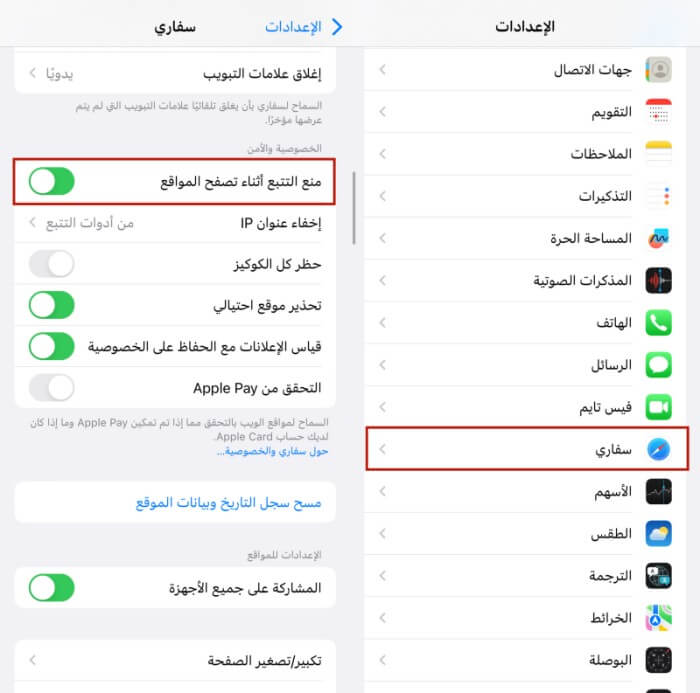
2كيفية منع التتبع أثناء تصفح المواقع على Safari لأجهزة Mac
الخطوة 1: افتح تطبيق "سفاري" على جهازك الماك.
الخطوة 2: انتقل إلى "سفاري" > "التفضيلات" > "الخصوصية".
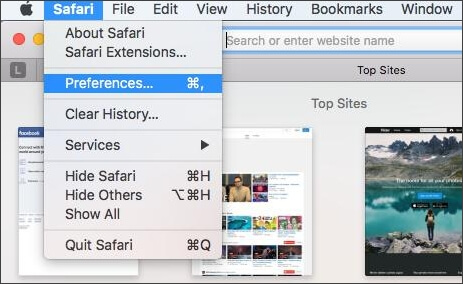
الخطوة 3: انقر على "منع التتبع أثناء تصفح المواقع" لتعطيله على جهاز الماك الخاص بك.
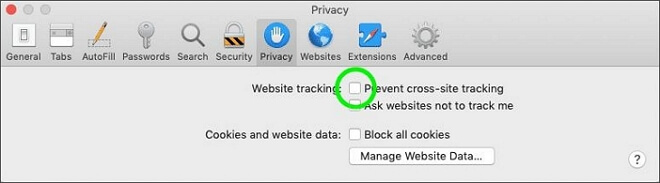
كيفية إيقاف التتبع أثناء تصفح المواقع على متصفح Google Chrome
كما نعلم جميعًا، جوجل كروم هو أكثر المتصفحات شهرة واستخدامًا والذي قد نستخدمه في حياتنا اليومية. العديد من المواقع التي نزورها تقوم بجمع واستخدام بيانات التصفح الخاصة بك لتحسين الأمان وتوفير المحتوى والخدمات والإعلانات والتوصيات على مواقعها، وتوليد إحصائيات التقارير. إذا كنت ترغب في حماية نفسك من التتبع، بتشغيل وظيفة "عدم تتبع"، سيتوقف كروم عن تقديم تفاصيل حول المواقع التي تحترم طلبات "عدم تتبع". الآن، دعنا نرى كيف يمكن فعل ذلك.
1كيفية تشغيل "عدم التتبع" على Chrome للكمبيوتر
الخطوة 1: افتح كروم على جهاز الكمبيوتر الخاص بك.
الخطوة 2: انقر على زر القائمة في الزاوية اليمنى العليا. ثم انقر على "الإعدادات".
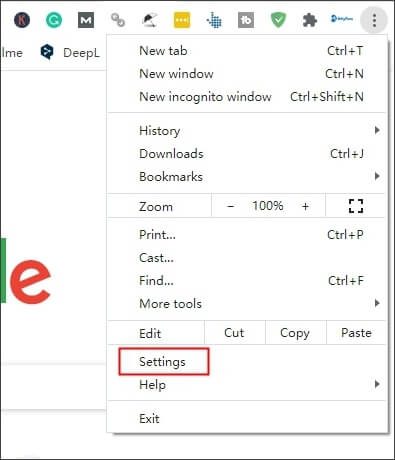
الخطوة 3: تحت "الخصوصية والأمان"، انقر على الخيار "ملفات تعريف الارتباط وبيانات الموقع الأخرى".
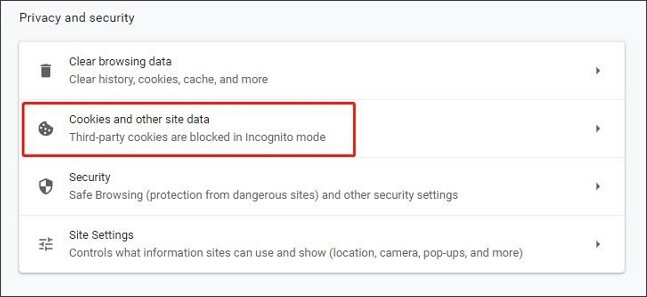
الخطوة 4: قم بتشغيل "إرسال طلب "عدم التتبع" مع بيانات التصفح" لمنع تتبع بياناتك.
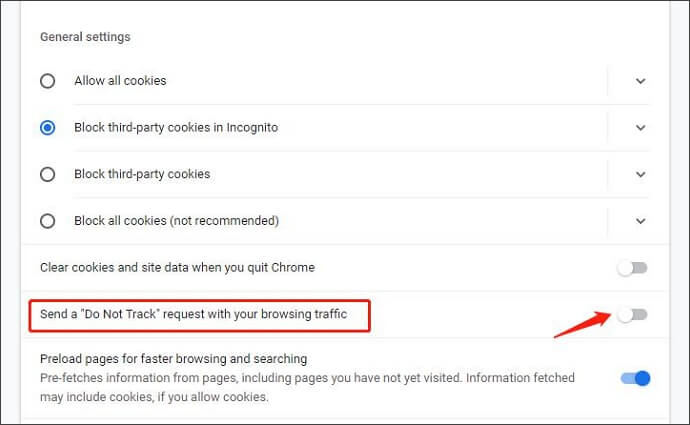
2كيفية تشغيل "عدم التتبع" على Chrome لنظام Android
الخطوة 1: افتح تطبيق كروم على جهاز الأندرويد الخاص بك.
الخطوة 2: انقر على الخيار "المزيد" عند اليمين من شريط العناوين. ثم حدد الخيار "الإعدادات".
الخطوة 3: تحت "المتقدمة"، انقر على الخيار "الخصوصية".
الخطوة 4: انقر على الخيار "عدم تتبع" لتشغيله.
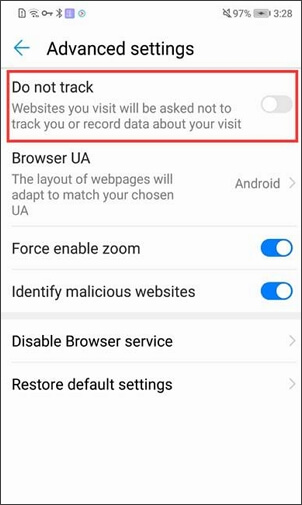
ملاحظة:
لمستخدمي iPhone و iPad، الخيار "عدم تتبع" غير متاح.كيفية تعطيل التعقب أثناء تصفح عدة مواقع على متصفح Firefox
فايرفوكس هو واحد من أكثر المتصفحات شهرةً، ومن أجل حماية نفسك من التتبع، سنريك في هذا الجزء كيفية تعطيل ملفات تعريف الارتباط من الأطراف الثالثة لتعطيل التتبع أثناء تصفح المواقع على فايرفوكس. فيما يلي دليل خطوة بخطوة على تعطيل ملفات تعريف الارتباط من الأطراف الثالثة على فايرفوكس:
الخطوة 1: انقر على زر القائمة في الزاوية العلوية اليمنى واختر "خيارات".
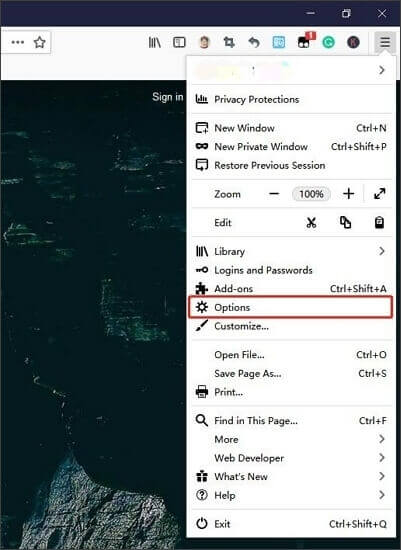
الخطوة 2: افتح لوحة "الخصوصية والأمان".
الخطوة 3: تحت "حماية التتبع المعززة"، حدد زر "مخصص".
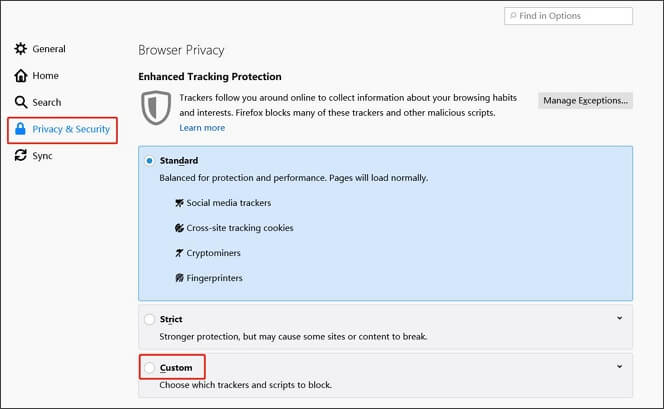
الخطوة 4: انقر على خانة الاختيار "الكوكيز". اختر "جميع ملفات تعريف الارتباط من الأطراف الثالثة (قد تتسبب في تعطيل بعض المواقع)" من القائمة المنسدلة. الآن، لقد قمت بتعطيل ملفات تعريف الارتباط من الأطراف الثالثة بنجاح على فايرفوكس.
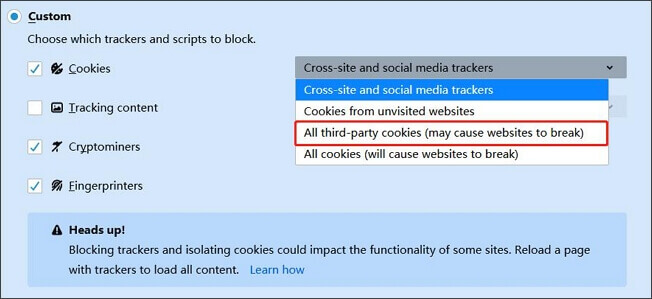
الحل الأفضل: تزييف الموقع لوقف تتبع الموقع بين المواقع
هل هناك طريقة أخرى لمنع تتبع موقعك أثناء تصفح الإنترنت؟ هل يمكنني منع التتبع أثناء تصفح المواقع على iPhone؟
بالطبع! هنا أود أن أقدم لك iMyFone AnyTo. باستخدام مساعدة هذا البرنامج الرائع للتمويه بالموقع، يمكنك خداع هاتفك بسهولة بنقرة واحدة ومنع تلك المواقع من معرفة موقعك الحقيقي.
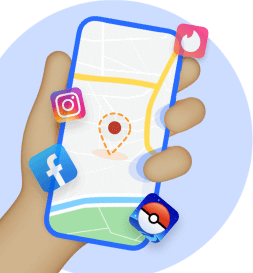
السبب الذي يجعل iMyFone AnyTo أفضل برنامج للتمويه بالموقع:
- يمكنك تغيير الموقع على iPhone و iPad و iPod touch بنقرة واحدة، تجنب التتبع أثناء تصفح الموقع.
- القدرة على منع برامج التجسس وتتبع الواتس اب.
- يعمل مع معظم التطبيقات أو الألعاب التي تعتمد على الموقع مثل Life360 وMHN وإلخ.
- متوافق على نطاق واسع مع معظم أجهزة iOS بما في ذلك iPhone و iPad و iPod touch وغيرها.
هذا هو الدليل المفصل حول كيفية استخدام iMyFone AnyTo للتمويه بالموقع:
شاهد الفيديو التعليمي لمنع التتبع أثناء تصفح المواقع على iPhone
الخطوة 1: قم بتثبيت وتشغيل iMyFone AnyTo
انقر فوق زر التنزيل أدناه وحمل iMyFone AnyTo. ثم قم بتثبيته وتشغيله على جهاز الكمبيوتر/ماك الخاص بك. ثم قم بفتحه وانقر على زر "ابدأ".
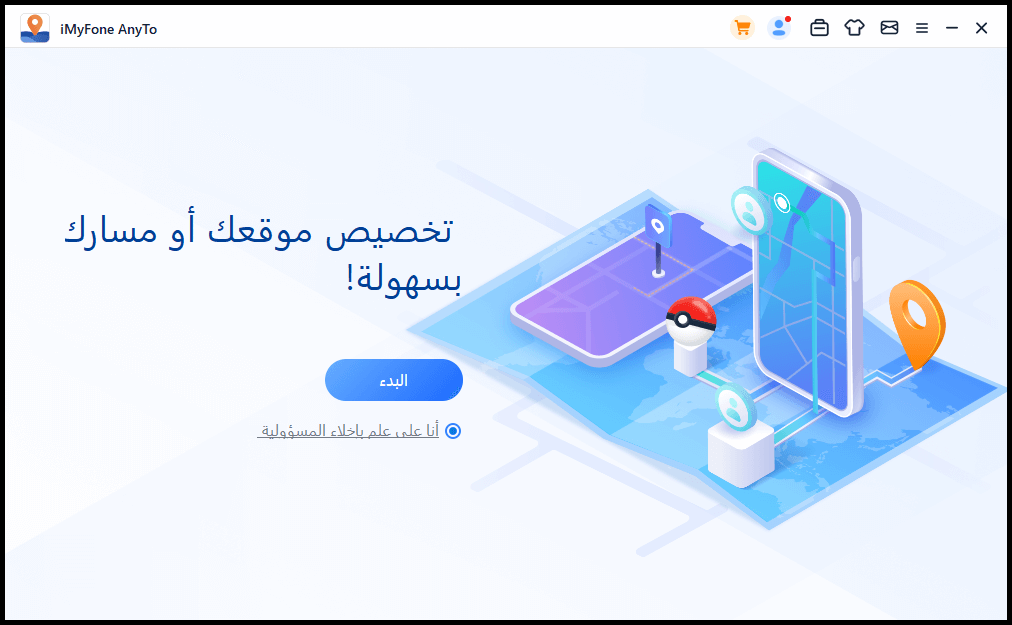
الخطوة 2: ثق في جهازك وقم بتوصيله
سيطلب منك توصيل جهازك. استخدم كبل USB لتوصيل جهاز iOS بجهاز الكمبيوتر/ماك الخاص بك. ثم قم بفتح الجهاز. عندما يُطلب منك ثقة هذا الكمبيوتر، اضغط على زر "ثقة" على هاتف iPhone الخاص بك، ثم أعد إدخال رمز الوصول على الشاشة لمنح الإذن.
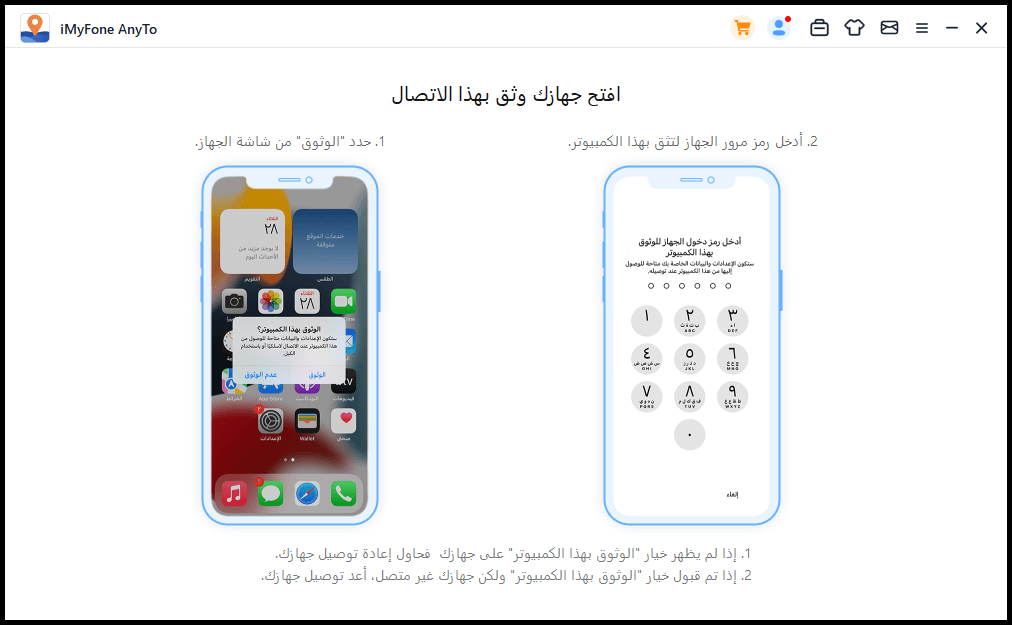
الخطوة 3: حدد موقعًا على الخريطة
سيظهر خريطة بعد الاتصال. انقر على الأيقونة الثالثة في الزاوية العلوية اليمنى من الشاشة وهي "وضع التنقل". حدد موقعًا على الخريطة كما ترغب. يمكنك أيضًا تحديد موقع عن طريق كتابة العنوان أو إحداثيات GPS في شريط البحث في الزاوية العلوية اليسرى من الشاشة.
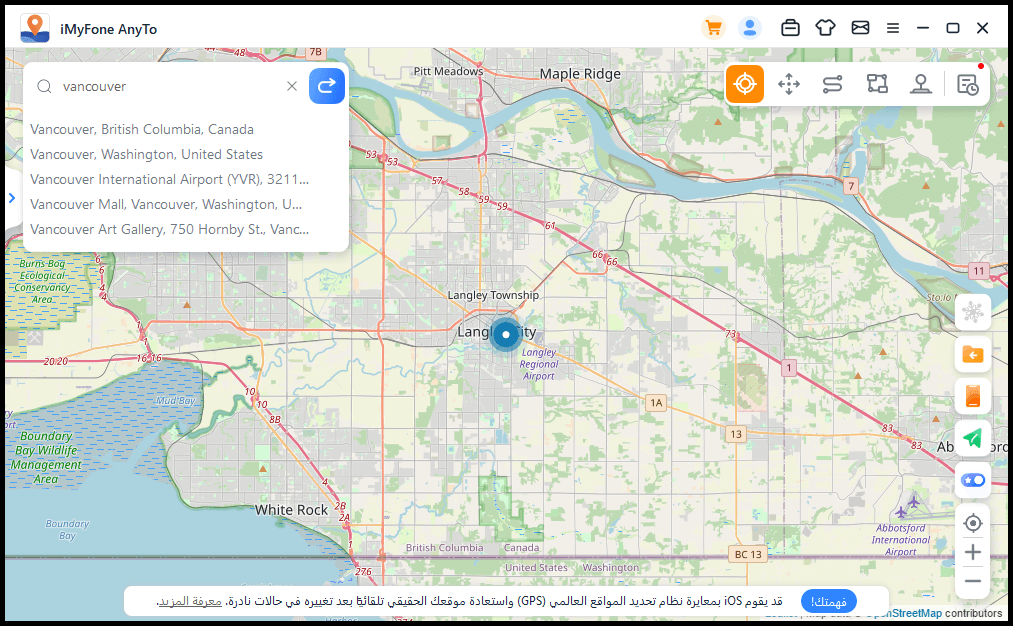
الخطوة 4: تغيير الموقع بنقرة واحدة
بعد تحديد الموقع، سيظهر الشريط الجانبي. سيتم عرض جميع معلومات الموقع على الشريط الجانبي. ثم انقر على زر "تحرك".
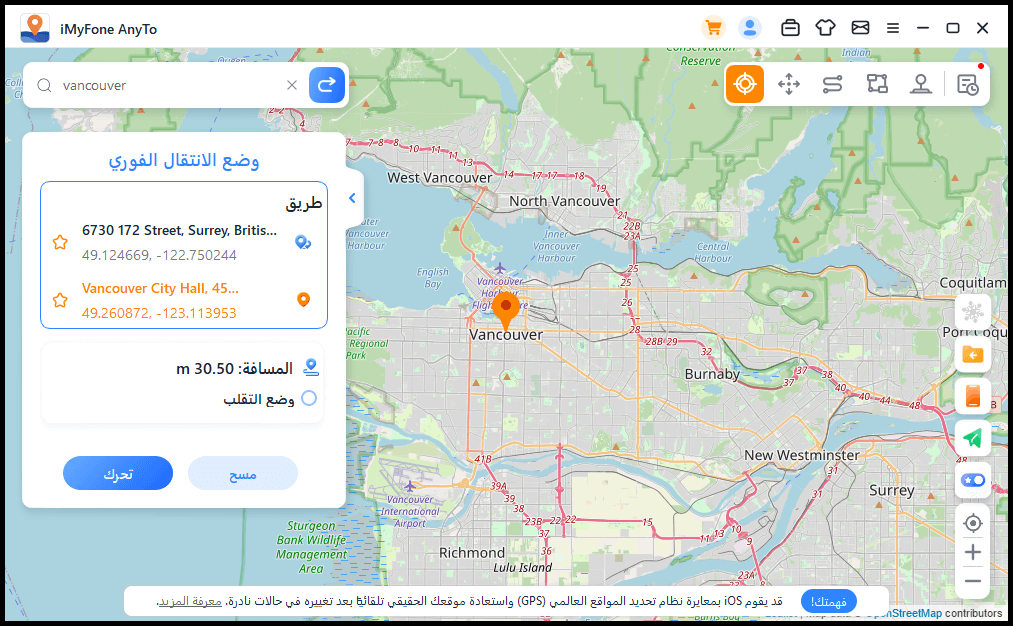
الآن، تم تغيير موقعك على الخريطة وجهاز iPhone الخاص بك بالتزامن.
نعم، بالتأكيد سهل جدًا! يمكنك الآن منع تتبع موقعك عند تصفح المواقع بنقرة واحدة فقط. إذا ماذا تنتظر؟ انقر على الزر "جربه مجانًا" أدناه وجرب iMyFone AnyTo مجانًا!
استنتاج
كما نعلم جميعًا، تعتبر الخصوصية مهمة جدًا في حياتنا اليومية. تعطيل ملفات تعريف الارتباط من جهات خارجية هو طريقة مفيدة وفعالة لمنع التعقب أثناء تصفح عدة مواقع وحماية خصوصيتك. نأمل أن تساعدك الطرق التي ذكرناها أعلاه على منع التتبع أثناء تصفح المواقع على هاتفك ومتصفحك على جهاز الكمبيوتر الخاص بك. اتبع الدليل الخطوة بخطوة أعلاه وقم بحماية خصوصية بياناتك الآن، ولا تنس أن تجرب iMyFone AnyTo لتأمين بيانات موقعك على جهاز iPhone و iPad و iPod touch الخاص بك. إنها فعالة وسهلة الاستخدام حقًا. اتبع هذه النصائح وأنا واثق تمامًا أنك لن تندم.